نحوه بهبود تنظیمات تصویر مانیتورها

امروزه بیش از پیش با مانیتور، کامپیوتر و تجهیزات کامپیوتری کار میکنیم و تقریبا در بیشتر تحقیقهایی که انجام شده است، نقش پررنگ و اهمیت شرایط فیزیکی از جمله تجهیزات کامپیوتری محیط کار در افزایش کارایی کارمندان مشخص است. هر عاملی که بتواند خستگی ساعات کاری پرسنل را کمتر کند، میتواند نقش موثری در میزان رضایت آنان داشته باشد.
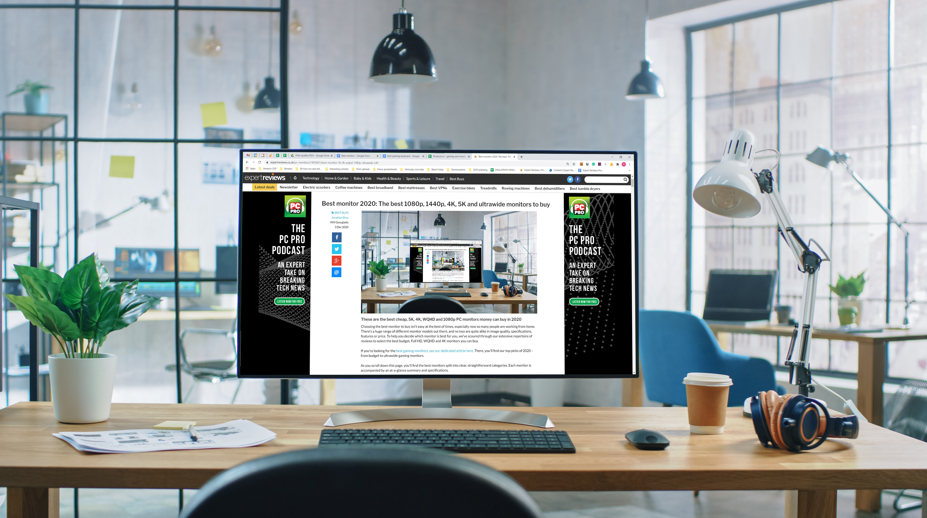
بهترین کابل HDMI را از فروشگاه گلدیران خریداری کنید.
بهترین تنظیم روشنایی و نور مانیتور
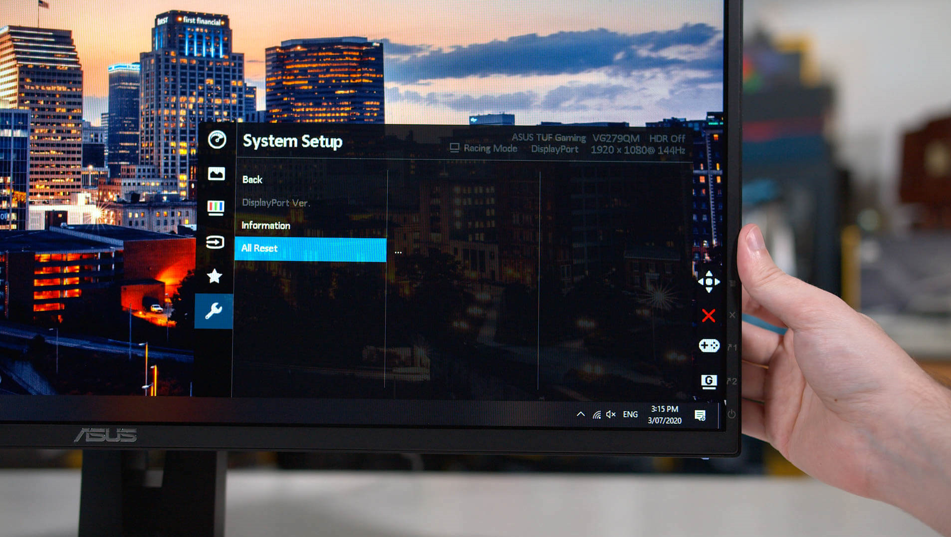
نحوه تنظیم کنتراست تصویر مانیتورها
کنتراست یکی از عوامل بسیار مهم در کیفیت تصویر است. در واقع Contrast فاصلهی میزان روشنایی تا تیرگی تصویر است که هر چه بیشتر باشد، نمایشگر دامنهی رنگهای بیشتری را ارائه خواهد داد. در تعریف کنتراست معمولا گفته میشود نسبت روشنترین نقاط تصویر در مقایسه با تیرهترین نقاط تصویر بیانگر درجهی کنتراست تصویر است. در حال حاضر نمایشگرهایی با میزان کنتراست به اصطلاح بی نهایت وجود دارد که میتواند سیاهی مطلق و سفید واقعی و مطلق را بسازد و نمایش دهد. برای تنظیم کنتراست بهتر است کنتراست را در سطح بسیار بالا انتخاب نکنید زیرا در این صورت بخشهایی از تصویر از بین میرود و به خوبی نمایش داده نخواهد شد چراکه روشنایی نقاط روشن بیش از حالت استاندارد افزایش مییابد.چرا نقاط روشن تصاویر مانیتورها محو میشود؟
تنظیم اشتباه کنتراست میتواند باعث محو شدن بخشهایی از تصویر شود. معمولا مقدار 60 تا 70 درصد مناسبی برای درجهی Contrast مانیتور است. برای تنظیم کنتراست میتوانید درجه را تا حدی تنظیم کنید که جزئیات نقاط روشن در حال محو شدن است، در این حالت مجدد چند درجه کنتراست را کاهش دهید تا جزئیات در وضعیت بهتری نمایش داده شود؛ اگر پس از انجام تنظیمات کنتراست در بهترین حالت، همچنان شفافیت تصویر نیاز به بهبود داشته باشد، میتوانید به تنظیم گزینهی دیگری به نام Sharpness هم بپردازید.

تنظیم Sharpness مانیتور
Sharpness گزینهای برای بهبود تیزی لبههای تصویر است. اگر تنظیمات Sharpness تصویر را زیاد کنید ممکن است روشنایی تصویر غیرطبیعی شود و در صورتی که درجه را خیلی پایین انتخاب کنید، تصویر کدر خواهد شد. برای تنظیم Sharpness در بهترین وضعیت، میتوانید به محو شدن جزئیات تصویر توجه کنید و درجه را تا حدی افزایش دهید که همچنان جزئیات تصویر مشخص باشد.
تنظیم اندازه صفحه نمایش مانیتورها
گزینهی تنظیم اندازه تصویر در نمایشگرهای متفاوت به نام Aspect ratio یا با مشخص کردن گزینهی Wide و Original قابل دسترس میباشد. برای رفع مشکل تنظیم نبودن اندازه صفحه در حالتی که گزینهی عریض را انتخاب کنید، تصویر به طور عریض و تمام صفحه نمایش داده میشود، حتی اگر تصویر ورودی عریض نباشد. در صورت انتخاب گزینهی Original تصویر به همان اندازهی تصویر ورودی نمایش داده خواهد شد. ممکن گزینههای دیگری همانند سینما در این قسمت داشته باشید، که احتمالا نسبت ابعاد بیشتری همانند 21:9 خواهد داشت.
تنظیم حالت تصویر مانیتور

در بیشتر مانیتورها میتوانید همانند تنظیمات تصویر تلویزیون حالت تصویر را تغییر دهید. حالت تصویر بازی، سینما، عکس، متن و سفارشی و ... ممکن است در این منو وجود داشته باشد. تنظیم تصویر بر روی حالت Text تصویر را برای نمایش اسناد و متن بهبود میدهد. همانطور که از نام گزینهی سینما مشخص میباشد، تصویر برای نمایش فیلم بهبود پیدا میکند و گزینهی بازی برای Game و تصاویری با سرعت تصویر بالا مناسب است. در حالت سفارشی هم پارامترها را میتوانید به دلخواه خود تنظیم کنید.
بهترین روش جلوگیری از سوختن لوازم برقی:
استفاده از محافظ برق مناسب
رنگ تصویر مانیتورها

صرفه جویی در مصرف انرژی
گزینهای به نام Energy saving نیز معمولا در تنظیمات تصویر مانیتورها قرار دارد و با انتخاب آن میتوانید میزان نور را در حالت کم، زیاد و نمایشگر خاموش انتخاب کنید. در این حالت میزان نور مانیتور با هدف صرفه جویی در مصرف انرژی با درصدی معین کاهش مییابد.
بهترین مانیتور کدام است؟

اگر در حال جستجو برای خرید مانیتور هستید، نوع استفاده و کار شما برای خرید مانیتور مهم است. اگر برای انجام کارهای گرافیکی نمایشگر را خریداری میکنید، بهتر است مانیتور با پنل VA انتخاب کنید. نرخ نوسازی تصویر، کنتراست و کنتراست دینامیک و همچنین زمان پاسخگویی نیز برای انتخاب مانیتور فاکتور قابل توجهی است. اگر مانیتور را برای بازی خریداری میکنید نیز این فاکتورها در نمایش تصویر بسیار موثر هستند و میتوانید مانیتورهای مخصوص گیمینگ انتخاب کنید.
خرید مانیتورهای جی پلاس


نظرات کاربران
نظرات شما به کاربران دیگر کمک میکند تا با اطمینان بیشتری از محتویات این بخش استفاده کنند.